在日常使用电脑时,经常会遇到需要暂时离开电脑但又不想完全关闭的情况,这时候设置电脑盒盖休眠就能帮助我们节省能源,同时又不会中断正在进行的工作。本文将详细介绍如何设置电脑盒盖休眠,方便用户在不使用电脑时进行节能。
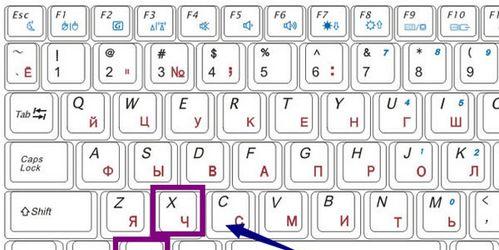
一、了解电脑盒盖休眠功能
电脑盒盖休眠是指在电脑盖子关闭的情况下,使电脑进入低功耗状态,从而节省能源并保留当前工作进度的功能。
二、打开电源管理设置
在桌面右下角的任务栏上找到电源图标,右键点击后选择“电源选项”以打开电源管理设置。
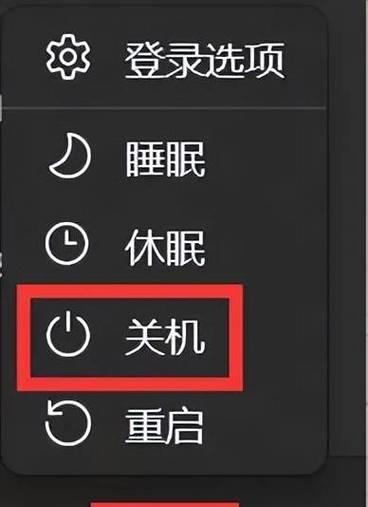
三、选择并更改当前电源计划
在打开的电源选项窗口中,找到当前正在使用的电源计划,点击“更改计划设置”。
四、调整盒盖关闭时的动作
在电源选项设置窗口中,找到“更改高级电源设置”的链接,点击后进入高级电源选项。
五、定制电源管理方案
在高级电源选项设置窗口中,找到“电源按钮和盖子”选项,在展开的菜单中选择盒盖关闭时的动作。

六、选择盒盖关闭时的动作
在盒盖关闭时的动作选项中,选择“休眠”,这样当您关闭电脑盖子时电脑将会自动进入休眠模式。
七、点击应用并保存设置
在高级电源选项设置窗口中,点击“确定”按钮,并返回到电源选项设置窗口,点击“保存更改”。
八、测试设置是否生效
关闭电脑盖子后,稍等片刻,再次打开电脑盖子,观察是否能够回到之前的工作界面,若能,则说明设置生效。
九、解决设置未生效的问题
若设置未生效,有可能是因为操作系统版本不支持或者电脑硬件不兼容等原因。可以尝试更新操作系统或者更改相关设置以解决问题。
十、注意事项和使用建议
在使用电脑盒盖休眠功能时,建议用户定期备份数据,以免出现数据丢失的情况。
十一、充分利用电脑休眠功能
除了关闭盒盖进入休眠模式外,还可以通过设置一段时间后自动休眠的功能,进一步节省能源。
十二、了解休眠模式的优势
与待机模式相比,休眠模式可以节省更多能源,并且能够保留当前工作进度,用户可以在唤醒后继续进行之前的操作。
十三、适用范围和使用场景
电脑盒盖休眠功能适用于需要暂时离开电脑但不想完全关闭的场景,比如会议期间、午休时间等。
十四、与其他节能措施的结合使用
除了电脑盒盖休眠外,用户还可以结合其他节能措施,如调整屏幕亮度、关闭后台应用程序等,以进一步降低能源消耗。
十五、
通过设置电脑盒盖休眠功能,用户可以在不使用电脑时节省能源,并且保留当前工作进度。只需要按照简易教程进行设置,即可轻松掌握这一功能,提升电脑使用的便利性和节能效果。


